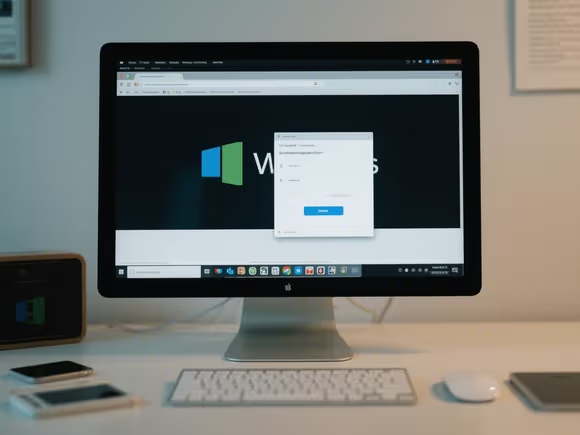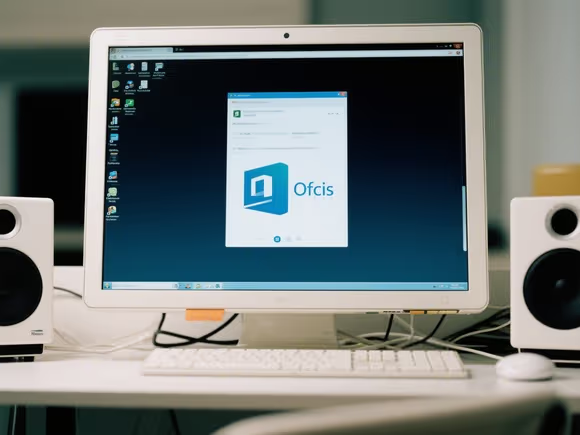
一、初步检查
- 确认软件是否被卸载
打开 控制面板 → 程序和功能(或 应用和功能),查看办公软件(如 Microsoft Office、WPS Office)是否仍在列表中。若已卸载,可直接通过官方渠道重新安装。
- 检查回收站
打开回收站,搜索是否有误删的软件安装文件或快捷方式。若找到相关文件,右键选择 “还原” 即可恢复。
- 搜索隐藏文件或文件夹
按Win + F打开搜索栏,输入软件名称(如 “WINWORD.EXE”),检查是否被误移至其他位置或隐藏。
二、系统相关问题排查
- 系统更新或还原影响
- 若近期进行过系统更新或还原,可能导致软件被卸载。进入 设置 → 更新和安全 → 查看更新历史记录,尝试卸载最近的更新或回滚到更早的还原点。
- 若使用过系统还原功能,部分在还原点之后安装的软件可能被移除,需重新安装。
- 兼容性问题
若系统升级后软件无法运行,可右键软件快捷方式 → 属性 → 兼容性,勾选 “以兼容模式运行” 并选择旧版系统(如 Windows 7)进行测试。
三、病毒或恶意软件检测
- 全面病毒扫描
使用 Windows Defender 或第三方杀毒软件(如卡巴斯基、诺顿)进行全盘扫描,清除可能感染的病毒。部分病毒会破坏或隐藏办公软件文件,需修复或重装。
- 检查安全日志
打开 事件查看器(按Win + R输入 “eventvwr”),查看 Windows 日志 → 安全,分析是否有异常操作记录。
四、数据恢复与重装
- 使用数据恢复工具
若软件文件被误删且回收站中无残留,可借助 Recuva、EaseUS Data Recovery Wizard 等工具扫描硬盘,尝试恢复安装目录文件。
- 重新安装办公软件
- Microsoft Office:访问 微软官方下载中心,登录账号下载对应版本。若为预装 Office,需通过电脑品牌官网或支持渠道获取。
- WPS Office:前往 WPS 官网 下载免费版或付费版本,注意选择与系统匹配的 32 位或 64 位安装包。
五、硬件与系统故障处理
- 硬盘检测
使用 Windows 自带的 CHKDSK 工具或第三方软件(如 CrystalDiskInfo)检查硬盘是否存在坏道。若硬盘损坏,需更换后重新安装系统及软件。
- 重置系统(最后手段)
若上述方法均无效,可在 设置 → 恢复 中选择 “重置此电脑”,并保留个人文件。重置后需重新安装办公软件。
六、预防措施
- 定期备份
重要文件及软件安装包建议备份至移动硬盘或云存储(如 OneDrive、百度云),避免数据丢失。 - 更新与维护
保持操作系统、杀毒软件及办公软件的最新版本,减少兼容性问题和安全漏洞。 - 谨慎操作
使用清理工具时避免误删系统文件,卸载程序前确认目标软件是否为必要组件。
若自行操作后仍无法解决,建议联系软件厂商技术支持或专业维修人员进一步排查硬件或系统深层问题。